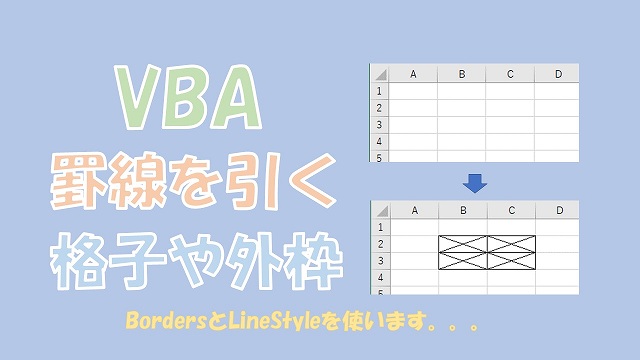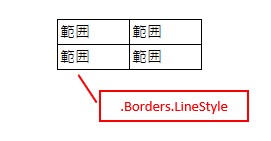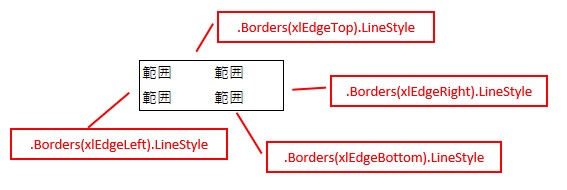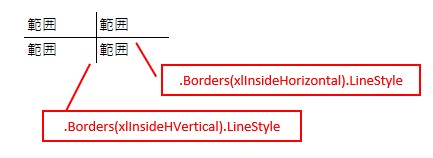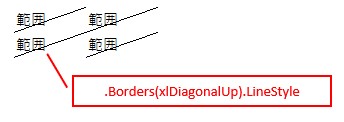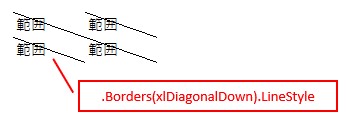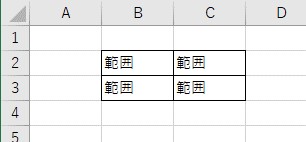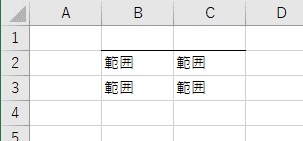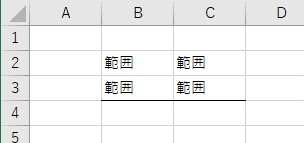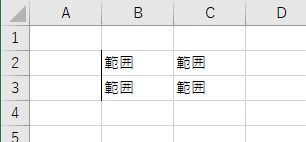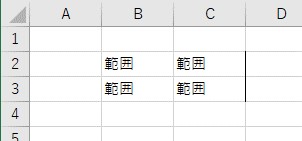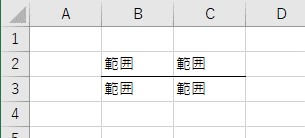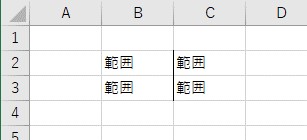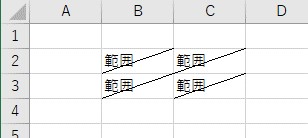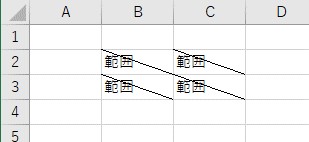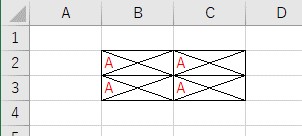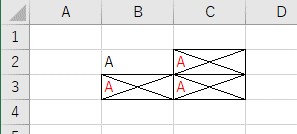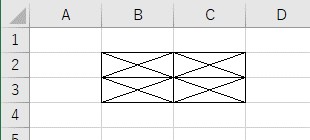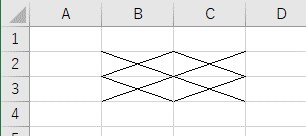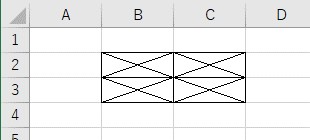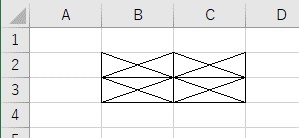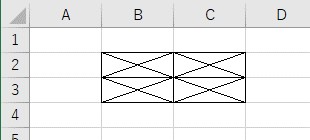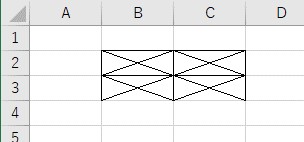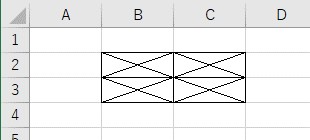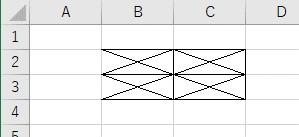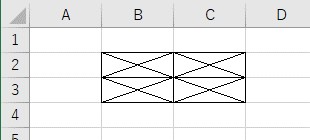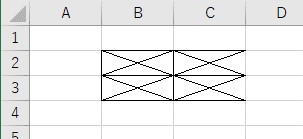大体でIT
大体でIT
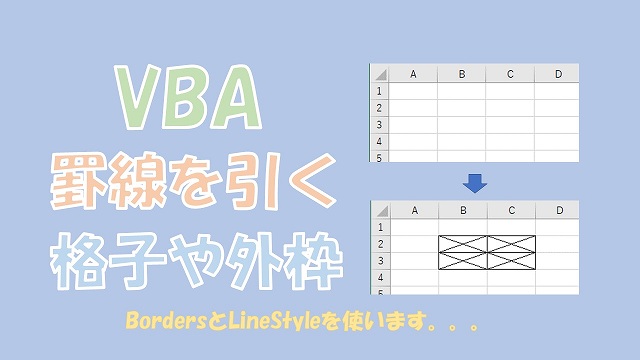
Excel VBAで、格子や外枠の罫線を引く方法と、罫線をクリアする方法について、ご紹介します。罫線を引くには、「Borders」と「LineStyle」を使います。罫線を引く作業は、時間がかかったり、面倒だったりするので、VBAを使って自動化すると、作業時間を短縮することができます。
この記事では、格子や外枠の罫線を引く方法について、ご紹介します。
罫線を引く作業は、時間がかかったり、めんどくさかったりするので、VBAで自動化できると、作業時間を短縮できて便利です。
罫線を引くには、「Borders」と「LineStyle」を使います。
VBAで、格子や外枠の罫線を引く方法について、ご紹介します。
罫線を引くには、「Borders」と「LineStyle」を使います。
VBAコード(BordersとLineStyle)
罫線を引くVBAコードをまとめるとこんな感じです。
Sub TEST1()
With ActiveSheet.Range("B2:C3")
.Borders.LineStyle = xlContinuous '格子
.Borders(xlEdgeTop).LineStyle = xlContinuous '上
.Borders(xlEdgeBottom).LineStyle = xlContinuous '下
.Borders(xlEdgeLeft).LineStyle = xlContinuous '左
.Borders(xlEdgeRight).LineStyle = xlContinuous '右
.Borders(xlInsideHorizontal).LineStyle = xlContinuous '中央の横
.Borders(xlInsideVertical).LineStyle = xlContinuous '中央の縦
.Borders(xlDiagonalUp).LineStyle = xlContinuous '右上がり
.Borders(xlDiagonalDown).LineStyle = xlContinuous '右下がり
End With
End Sub
格子の罫線
格子の罫線を引く場合は、次のVBAコードを使います。
外枠の罫線
個別に罫線を引く場合は、次のVBAコードを使います。
中央の罫線
中央の罫線を引く場合は、次のVBAコードを使います。
右上がりの罫線
右上がりの罫線を引きたい場合は、次のVBAコードを使います。
右下がりの罫線
右下がりの罫線を引きたい場合は、次のVBAコードを使います。
では、それぞれ罫線をVBAコードで書いて、実行してみます。
格子の罫線を引く場合は、「Borders」だけを使います。
Sub TEST2()
With ActiveSheet.Range("B2:C3")
'格子の罫線
.Borders.LineStyle = xlContinuous
End With
End Sub
格子の罫線
すべての罫線を引きたい場合は、「Borders」だけを使います。
上の罫線だけを引く場合は、「Borders(xlEdgeTop)」を使います。
Sub TEST3()
With ActiveSheet.Range("B2:C3")
'上の罫線
.Borders(xlEdgeTop).LineStyle = xlContinuous
End With
End Sub
上の罫線
下の罫線だけを引く場合は、「Borders(xlEdgeBottom)」を使います。
Sub TEST4()
With ActiveSheet.Range("B2:C3")
'下の罫線
.Borders(xlEdgeBottom).LineStyle = xlContinuous
End With
End Sub
下の罫線
左の罫線だけを引く場合は、「Borders(xlEdgeLeft)」を使います。
Sub TEST5()
With ActiveSheet.Range("B2:C3")
'左の罫線
.Borders(xlEdgeLeft).LineStyle = xlContinuous
End With
End Sub
左の罫線
右の罫線だけを引く場合は、「Borders(xlEdgeRight)」を使います。
Sub TEST6()
With ActiveSheet.Range("B2:C3")
'右の罫線
.Borders(xlEdgeRight).LineStyle = xlContinuous
End With
End Sub
右の罫線
中央の横の罫線だけを引く場合は、「Borders(xlInsideHorizontal)」を使います。
Sub TEST7()
With ActiveSheet.Range("B2:C3")
'中央の横の罫線
.Borders(xlInsideHorizontal).LineStyle = xlContinuous
End With
End Sub
中央の横の罫線
設定した範囲で、中央の横の罫線だけが引かれました。
中央の縦の罫線だけを引く場合は、「Borders(xlInsideVertical)」を使います。
Sub TEST8()
With ActiveSheet.Range("B2:C3")
'中央の縦の罫線
.Borders(xlInsideVertical).LineStyle = xlContinuous
End With
End Sub
中央の縦の罫線
設定した範囲で、中央の縦の罫線だけが引かれました。
右上がりの斜めの罫線だけを引く場合は、「Borders(xlDiagonalUp)」を使います。
Sub TEST9()
With ActiveSheet.Range("B2:C3")
'右上がりの罫線
.Borders(xlDiagonalUp).LineStyle = xlContinuous
End With
End Sub
右上がりの斜めの罫線
設定した範囲で、右上がりの斜めの罫線だけが引かれました。
右下がりの斜めの罫線だけを引く場合は、「Borders(xlDiagonalDown)」を使います。
Sub TEST10()
With ActiveSheet.Range("B2:C3")
'右下がりの罫線
.Borders(xlDiagonalDown).LineStyle = xlContinuous
End With
End Sub
右下がりの斜めの罫線
設定した範囲で、右下がりの斜めの罫線だけが引かれました。
指定した範囲を全てクリアする方法と、個別に罫線をクリアする方法があります。
罫線をすべてクリアするには、「ClearFormats」を使います。
ただし、フォントなどの書式もすべてクリアされてしまいます。
罫線だけを個別にクリアするには、「xlNone」を使います。
指定した範囲で、全ての罫線をクリアするVBAコードです。
Sub TEST11()
With ActiveSheet.Range("B2")
'すべての罫線をクリア
.ClearFormats
End With
End Sub
罫線を引いたセル
この罫線を引いたセルで、B2の罫線と書式をすべてクリアします。
B2の罫線と書式をすべてクリア
罫線だけをクリアしたい場合には、「Borders」と「xlNone」を使います。
格子の罫線だけをクリア
Sub TEST12()
With ActiveSheet.Range("B2:C3")
'格子の罫線をクリア
.Borders.LineStyle = xlNone
End With
End Sub
上の罫線だけをクリア
「Borders(xlEdgeTop)」と「xlNone」を使います。
Sub TEST13()
With ActiveSheet.Range("B2:C3")
'上の罫線だけをクリア
.Borders(xlEdgeTop).LineStyle = xlNone
End With
End Sub
下の罫線だけをクリア
「Borders(xlEdgeBottom)」と「xlNone」を使います。
Sub TEST14()
With ActiveSheet.Range("B2:C3")
'下の罫線だけをクリア
.Borders(xlEdgeBottom).LineStyle = xlNone
End With
End Sub
左の罫線だけをクリア
「Borders(xlEdgeLeft)」と「xlNone」を使います。
Sub TEST15()
With ActiveSheet.Range("B2:C3")
'左の罫線だけをクリア
.Borders(xlEdgeLeft).LineStyle = xlNone
End With
End Sub
右の罫線だけをクリア
「Borders(xlEdgeRight)」と「xlNone」を使います。
Sub TEST16()
With ActiveSheet.Range("B2:C3")
'右の罫線だけをクリア
.Borders(xlEdgeRight).LineStyle = xlNone
End With
End Sub
この記事では、格子や外枠の罫線を引く方法について、ご紹介しました。
罫線を引くには、「Borders」と「LineStyle」を使います。
罫線を引く作業は、面倒で時間がかかったりしますので、VBAで自動化すると作業時間の短縮になります。
参考になればと思います。最後までご覧くださいまして、ありがとうございました。